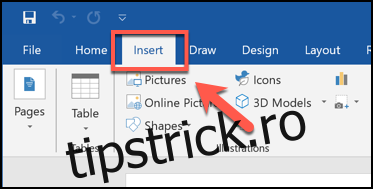Pentru majoritatea oamenilor, cea mai rapidă metodă de combinare a documentelor Word este să le copiați și să le lipiți manual într-unul singur. Aceasta nu este cea mai bună metodă de îmbinare a documentelor – o metodă mult mai ușoară este să inserați documentele ca obiecte. Iată cum.
Ar trebui să puteți face acest lucru în orice versiune modernă de Microsoft Word, chiar și în cele incluse în cele mai recente versiuni de Office. Aceste instrucțiuni ar trebui să funcționeze și pentru versiunile mai vechi de Word.
Pentru a începe, deschideți un document Microsoft Word nou sau existent. Acesta este documentul „master” în care veți combina toate documentele Word într-un singur fișier.
Din bara panglică, faceți clic pe fila „Inserare”.
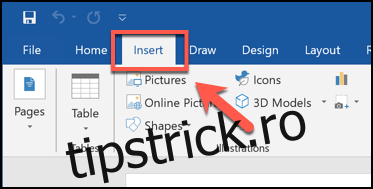
Va trebui să localizați butonul „Obiect” în secțiunea „Text”. Pictograma poate fi mare sau mică, în funcție de rezoluția ecranului.
Apăsați săgeata în jos de lângă butonul „Obiect” și apoi faceți clic pe opțiunea „Text din fișier” din meniul derulant care apare.
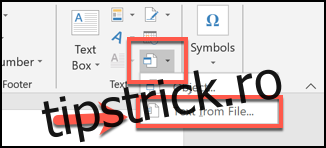
În caseta de selecție „Inserare fișier”, localizați primul document Word pe care doriți să-l adăugați la documentul deschis.
Selectați fișierul și apoi faceți clic pe butonul „Inserați” pentru a-l adăuga în document.
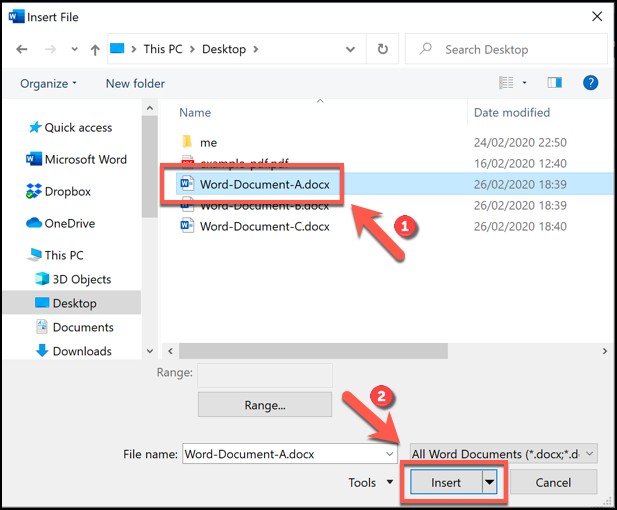
Conținutul documentului Word selectat va fi combinat cu documentul deschis.
Dacă este un document nou, conținutul va apărea de la început. Dacă îmbinați fișiere Word într-un document existent, conținutul fișierelor introduse va apărea sub orice conținut existent.
Nu există limitări pentru acest proces – puteți repeta acești pași pentru a combina câte documente Word doriți.
Cu toate acestea, va trebui să vă gândiți la ordinea documentului final înainte de a îmbina mai multe documente. În exemplul de mai jos, mai multe documente Word au fost denumite cu terminațiile A, B și C pentru a clarifica ordinea de inserare.
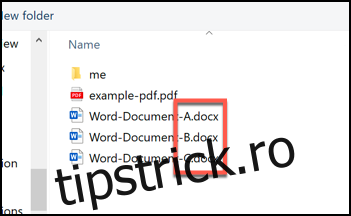
Îmbinarea mai multor documente folosind același format Word ar trebui să însemne că formatarea, imaginile și alt conținut se deplasează în noul document, dar verificați din nou dacă acesta este cazul când procesul de îmbinare a fost finalizat.
Dacă treceți de la un fișier DOC la un fișier DOCX, este posibil să pierdeți formatarea sau alt conținut, în funcție de cât de recent a fost editat fișierul într-o versiune modernă de Word.